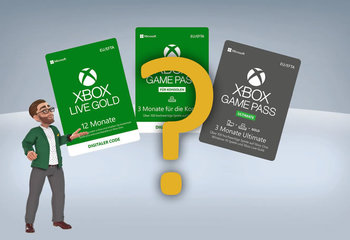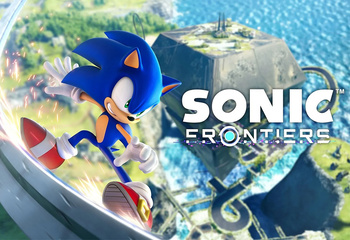NAT-Typ und Router-Einstellungen: Der Schlüssel für reibungsloses Online Gaming
Xbox Live ist super. Die Playstation mag zwar die höheren Verkaufszahlen aufweisen, in Sachen Stabilität, Geschwindigkeit und Sicherheit (Stichwort PSN-Hack) ist XBL aber definitiv vorne. Das heißt natürlich nicht, dass es perfekt ist. Aber: Wenn es mal nicht funktioniert, sind meist nicht die bösen Microsoft-Schergen schuld, sondern falsche Router-Einstellungen. Wir zeigen euch, wie ihr eure Xbox One fürs Online Gaming richtig konfiguriert.
Übeltäter NAT-Typ:
Wahrscheinlich kennt ihr diese Probleme im Party-Chat: Manchmal können zwar die anderen Party-Mitglieder hören, was man sagt, man selbst hört aber zum Beispiel ein bestimmtes Mitglied nicht – oder umgekehrt. Ein anderes Szenario ist, dass man Multiplayer-Partien nicht hosten oder joinen kann. Es liegt nahe, dafür Microsoft oder den Internet-Provider zu verfluchen, weil man jetzt gerne das neue Rocket League Update austesten würde oder Gears of War 4 im Co-Op ohne Kommunikation nur halb so viel Spaß macht. Doch meistens liegt es am NAT-Typ. Er kann die Ausprägungen "offen", "moderat" und "strikt" annehmen. Ihr findet euren NAT-Typ auf der Xbox One unter Einstellungen/Alle Einstellungen/Netzwerk. Steht er auf "offen", ist alles in Butter und es sollte keine Probleme im Chat oder beim Gaming geben – falls doch, ist entweder Xbox Live down bzw. beeinträchtigt (das wird direkt unter dem NAT-Typ angezeigt) oder es gibt ein Problem mit eurer Internetverbindung. Ist der NAT-Typ "moderat" oder gar "strikt", ist das höchstwahrscheinlich die Wurzel des Übels – denn das bedeutet, dass eure Xbox nicht zu allen anderen Konsolen eine Verbindung aufbauen kann. Mit ein wenig Bastelei könnt ihr das aber schnell beheben.
NAT-Typ "offen" – so geht's
Es gibt allerdings nicht die eine Lösung für das NAT-Problem – das liegt schlicht an den vielen unterschiedlichen Router-Varianten auf dem Markt. Folgende Möglichkeiten gibt es:
UPnP aktivieren
Universal Plug and Play ist ein Standard zur Ansteuerung verschiedener Geräte, die sich in einem Netzwerk befinden. Bei manchen Routern muss das UPnP-Protokoll gesondert aktiviert werden – oft müsst ihr gar nicht mehr tun, um euer Ziel zu erreichen.
DMZ aktivieren/Exposed Host
Falls ihr eure Xbox mit einer festen IP-Adresse verwendet, kann dies des Rätsels Lösung sein. Aktiviert in euren Router-Einstellungen DMZ (Demilitarized Zone) für die IP-Adresse eurer Xbox und die notwendigen Ports, um euren NAT-Typ zu öffnen, werden automatisch freigegeben. Falls ihr eine FRITZ!Box verwendet, existiert diese Option nicht – richtet in diesem Fall eure Xbox als "Exposed Host" ein, der Effekt ist derselbe.
Teredo-Filter deaktivieren
Noch eine FRITZ!Box-exklusive Fehlerquelle: Der Teredo-Filter kann sich negativ auf euren NAT-Typ auswirken. Deaktiviert ihn deshalb sicherheitshalber unter Internet/Filter in eurem FRITZ!Box-Router-Menü.
Portfreigabe
Zuletzt der Klassiker: Wenn nichts anderes hilft, könnt ihr die benötigten Netzwerkports auch manuell freigeben. Begebt euch dazu in die Portforwarding- bzw. Portweiterleitungs-Einstellungen eures Routers und gebt die von Xbox Live verwendeten Ports frei. Einer – oder auch ein Mix aus mehreren – dieser Schritte wird dazu führen, dass euer NAT-Typ auf "offen" springt. Dann steht einem uneingeschränkten Multiplayervergnügen nichts mehr im Wege.
Wir haben zu diesem Thema auch folgende spezielle FAQs für euch:

Bildrechte: Flickr Internet Glasfaser violett Wartungsarbeiten Christoph Scholz CC BY-SA 2.0
Bestimmte Rechte vorbehalten
Quelle: XBoxUser.de